Ai-je Windows 7 32 bits ou 64 bits?
Windows 7 est disponible dans une variété de versions différentes, et chaque version est appropriée pour différents types d'utilisateurs. Et bien que le choix des versions soit souvent déterminé par ce que vous devez faire avec Windows 7, ou combien vous voulez dépenser, il existe une information qui est dictée par le type de processeur de votre ordinateur. En raison de ce facteur, Windows 7 est disponible en versions 32 bits et 64 bits.
Si vous avez acheté un ordinateur livré avec Windows 7 installé, vous n'avez peut-être jamais eu de raison de savoir si vous aviez la version 32 ou 64 bits. Mais si vous essayez d'installer un pilote d'imprimante ou un nouveau logiciel, il est possible que vous ayez besoin de connaître ces informations avant de sélectionner le bon pilote ou la bonne version du logiciel. Notre tutoriel ci-dessous vous montrera comment trouver ces informations sur votre ordinateur.
Comment vérifier si votre version de Windows 7 est 32 bits ou 64 bits
Les étapes ci-dessous vous amèneront à un menu sur votre ordinateur qui répertorie certaines informations importantes sur la machine. En plus de vous dire si vous avez la version 32 bits ou 64 bits de Windows 7, il vous indiquera également la version de Windows 7 que vous avez (Home, Professional, Ultimate, etc.), la quantité de RAM qui est installé, ainsi que d'autres informations qui seront utiles à connaître.
Étape 1: cliquez sur le bouton Démarrer dans le coin inférieur gauche de votre écran.

Étape 2: cliquez avec le bouton droit sur l'option Ordinateur, puis cliquez sur l'option Propriétés .
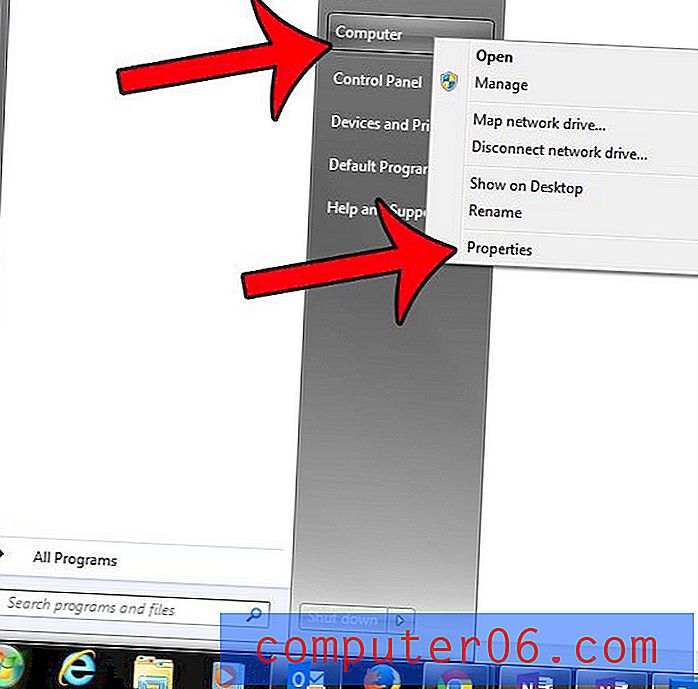
Étape 3: recherchez l'élément Type de système . Il indiquera à côté de cela si vous avez un système d'exploitation 32 bits ou 64 bits.
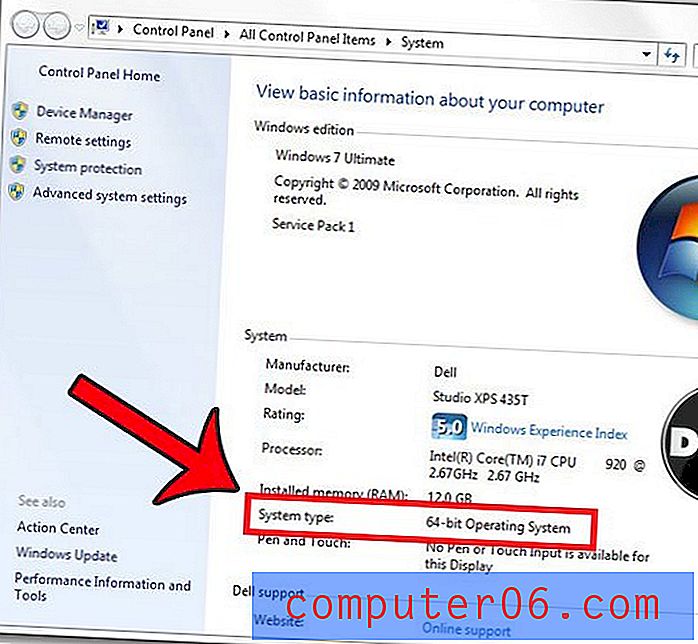
Vous pouvez également accéder au menu illustré à l' étape 3 en cliquant sur le bouton Démarrer, en tapant «système» dans le champ Rechercher les programmes et fichiers en bas du menu, puis en cliquant sur l'option Système sous Panneau de configuration .
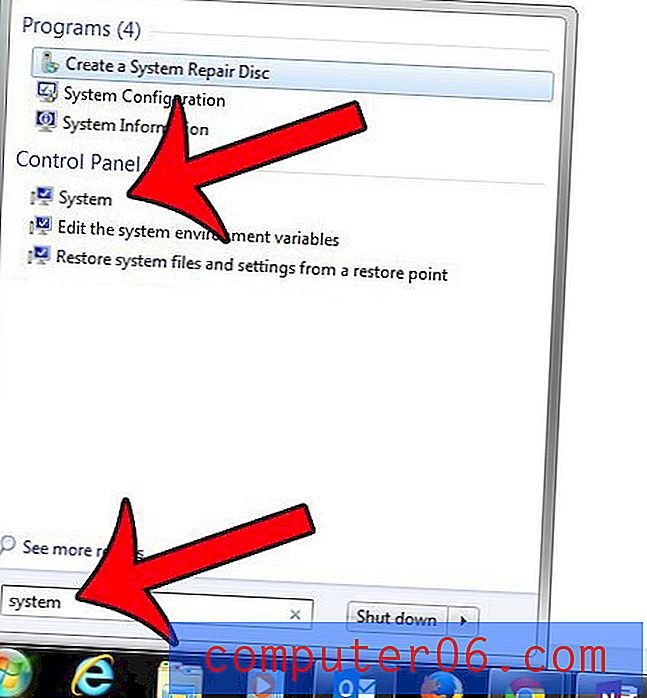
Avez-vous besoin de trouver des dossiers ou des fichiers cachés sur votre ordinateur, tels que le dossier AppData? Ce guide vous montrera ce que vous devez faire pour que votre ordinateur affiche les fichiers et dossiers cachés.


